Comment envoyer instantanément une vidéo YouTube à votre téléviseur, à l'aide de XBMC
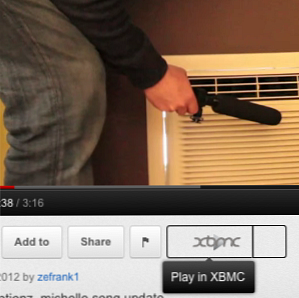
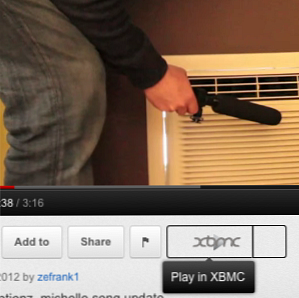 Envoyez instantanément une vidéo YouTube à votre télévision. Il est parfait pour les soirées YouTube ou lorsque vous souhaitez regarder confortablement une vidéo depuis votre canapé. Tout ce dont vous avez besoin pour réaliser vos rêves de salon est un centre multimédia optimisé par XBMC et une simple extension de navigateur..
Envoyez instantanément une vidéo YouTube à votre télévision. Il est parfait pour les soirées YouTube ou lorsque vous souhaitez regarder confortablement une vidéo depuis votre canapé. Tout ce dont vous avez besoin pour réaliser vos rêves de salon est un centre multimédia optimisé par XBMC et une simple extension de navigateur..
Voici le scénario. Vous êtes assis sur votre canapé et naviguez sur le Web. Vous tombez sur une vidéo hilarante et, en tant que créature sociale, vous souhaitez la partager avec votre entourage. La solution habituelle consiste à dire à tout le monde dans la pièce de se regrouper autour de votre ordinateur portable. Bien sûr, c’est un excellent moyen de se rapprocher des gens, mais cela peut vieillir rapidement. C'est pourquoi je vous propose une autre solution: appuyer sur un seul bouton en dessous de la vidéo pour la faire jouer sur votre téléviseur. C'est facile avec la magie de XBMC.
Au cas où vous ne le sauriez pas, la dernière version de XBMC, Eden, est plus rapide et plus jolie que jamais. Si vous avez un ordinateur branché à votre téléviseur, il n'y a aucune raison de ne pas l'installer. Il catalogue vos médias pour une navigation et une visualisation aisées, prend en charge des add-ons étonnants. 5 Add-ons étonnants pour XBMC Media Center 5 des additifs étonnants pour XBMC Media Center Rendez XBMC encore plus performant en ajoutant ces additifs incroyables. Que vous soyez dans la télévision, le sport ou les jeux, ces plugins vous aideront à tirer le meilleur parti de votre télévision. La dernière fois, j'ai déploré la… Lire la suite, y compris Hulu Comment regarder des émissions de télévision et des films Hulu sur XBMC [États-Unis uniquement] Comment regarder des émissions de télévision et des films Hulu sur XBMC [États-Unis uniquement] Regardez des séries et des films de Hulu sans quitter le confort de votre canapé. Si vous avez un centre multimédia XBMC, vous seriez ridicule de ne pas installer ce plugin (en supposant que vous vivez aux États-Unis:… Lire la suite, propose une vaste collection de skins super cool. 6 Skins les plus cool pour votre média XBMC 6 Coolest gratuit Des skins pour votre XBMC Media Center Au fil des années, les skins XBMC sont passés de fonctionnels à beaux, et la dernière version, le nom de code «Eden», ajoute encore plus de raffinement. Le téléchargement et l'installation de ces skins sont entièrement pris en charge depuis XBMC… Lisez plus et En général, la vie sans câble est fantastique pour tous les fans de télévision. Mieux encore, vous pouvez envoyer instantanément toute vidéo YouTube trouvée sur votre ordinateur portable..
Comment ça marche
Vous naviguez sur Internet, vous vous occupez de vos affaires lorsque cela se produit. Vous découvrez que Ze Frank, le blogueur vidéo original, est de retour. La seconde venue est sur nous!
C’est clairement un moment que vous souhaitez partager avec tout le monde dans la salle, en ce moment. Heureusement, vous avez un téléviseur avec un centre XBMC et ce bouton de fantaisie:

Oui, celui avec le logo XBMC. En cliquant sur ce bouton fait le bonheur, alors que le visage de Ze Frank se dirige vers votre écran de télévision.

Maintenant, vous et tout le monde dans votre voisinage immédiat pouvez assister à une expérience incroyable. Prêt à mettre cela en place? Vous allez évidemment avoir besoin de XBMC sur un ordinateur branché à votre téléviseur. Il fonctionne sous Windows, Mac (même PPC!), Linux et Apple TV, de sorte que toute configuration devrait être couverte. Une fois que cela fonctionne, suivez les trois étapes simples suivantes.
Étape 1: configuration de YouTube sur XBMC
Tout d'abord, vous devez installer le plug-in YouTube pour XBMC. Sur votre téléviseur, dirigez-vous vers le “Réglages” l'écran et vous trouverez le “Add-ons” menu. YouTube se trouve facilement sous “Vidéo“; aucun référentiel spécial n'est nécessaire.
Ce plugin est génial: vous pouvez vous connecter et parcourir vos abonnements depuis votre canapé. N'hésitez pas à jouer avec cela, mais pour l'instant je passe à autre chose.
Étape 2: Trouvez vos paramètres réseau
Maintenant que YouTube est installé sur votre ordinateur, vous devriez ouvrir la “Paramètres réseau” page de XBMC. Ouvrez-le, activez le contrôle par HTTP et autorisez les programmes sur d’autres ordinateurs à contrôler XBMC..

Définissez également un nom d'utilisateur et un mot de passe, si vous le souhaitez. Laissez cet écran ouvert - nous en aurons besoin pour la prochaine étape.
Étape 3: Configurez vos plugins de navigateur
Prêt pour le plugin de navigateur? Saisissez votre ordinateur portable et accédez à la page YouTube du wiki XBMC. Vous trouverez ici des liens vers des extensions pour Firefox et Chrome. Installez l’extension de votre choix (ou les deux si vous êtes un polygame de navigation).
Une fois que vous le faites, vous verrez cet écran de paramètres:

Complétez-le en utilisant les informations de l'écran des paramètres toujours ouvert sur votre téléviseur. Suivez le modèle qu'ils offrent - nom d'utilisateur: mot de passe @ hôte: port - et tout devrait être bien. Le plugin par défaut fonctionnera à merveille, alors ne jouez pas avec le second champ.
Rendez-vous sur YouTube pour trouver la vidéo de votre choix. Le bouton de lecture de contenu multimédia se trouve sous votre vidéo, comme illustré ci-dessus. Impressionnant!
Conclusion
J'aime beaucoup plus Internet que la télévision. Avoir accès à Internet sur mon téléviseur est assez incroyable.
Connaissez-vous d'autres piratages YouTube liés à la télévision? Partagez-les dans les commentaires ci-dessous.
Explorer plus sur: Media Player, Vidéo en ligne, Télévision, XBMC Kodi, YouTube.


